
NộI Dung
- Tìm hiểu cách sử dụng hàm MODE.MULT trong Excel
- Nhập chức năng MODE.MULT
- Chọn Hàm MODE.MULT và Đối số bằng Hộp thoại
- Kết quả và lỗi MODE.MULT
Tìm hiểu cách sử dụng hàm MODE.MULT trong Excel
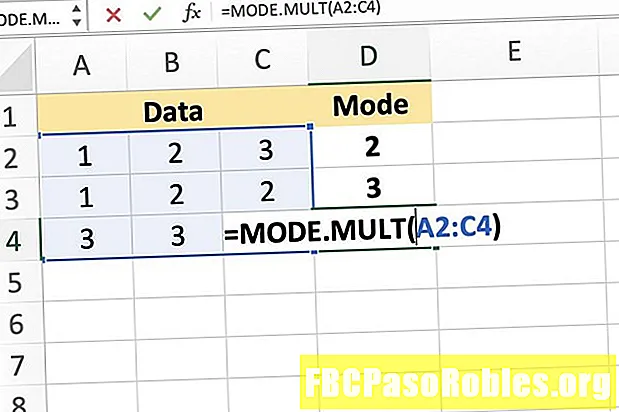
Các ĐA NĂNG Hàm chỉ trả về nhiều chế độ nếu hai hoặc nhiều số thường xuyên xảy ra trong phạm vi dữ liệu đã chọn.
Cú pháp của hàm đề cập đến cách bố trí của hàm và bao gồm tên, dấu ngoặc và hàm của hàm. Cú pháp cho MODE.MULT chức năng là:
= MODE.MULT (Số1, Số2, ... Số255)
Con số (bắt buộc): Các giá trị (tối đa là 255) mà bạn muốn tính toán các chế độ. Đối số này có thể chứa các số thực tế, được phân tách bằng dấu phẩy hoặc nó có thể là một tham chiếu ô đến vị trí của dữ liệu trong bảng tính. Chỉ Number1 là bắt buộc; Số2 trở đi là tùy chọn.
Nhập chức năng MODE.MULT
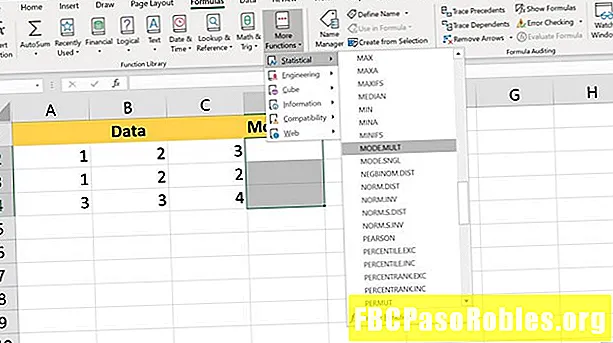
Ví dụ hiển thị trong hình trên có hai chế độ, số 2 và 3, xảy ra thường xuyên nhất trong dữ liệu đã chọn. Chỉ có hai giá trị xảy ra với tần số bằng nhau, nhưng hàm nằm trong ba ô.
Vì nhiều ô được chọn hơn các chế độ, nên ô thứ ba ô D4 trả lại # Không có lỗi.
Các tùy chọn để nhập hàm và các đối số của nó bao gồm:
- Nhập hàm hoàn chỉnh vào một ô bảng tính
- Chọn hàm và đối số bằng cách sử dụng Hộp thoại chức năng
Chọn Hàm MODE.MULT và Đối số bằng Hộp thoại
Cho MODE.MULT để trả về nhiều kết quả, bạn phải nhập nó dưới dạng một công thức mảng - đó là vào nhiều ô cùng một lúc, vì các công thức Excel thông thường chỉ có thể trả về một kết quả cho mỗi ô. Đối với cả hai phương thức, bước cuối cùng là nhập hàm dưới dạng hàm mảng bằng cách sử dụngCtrl, AltvàCa Các phím như chi tiết dưới đây.
-
Làm nổi bật các tế bào D2 đến D4 trong bảng tính để chọn chúng. Kết quả của hàm sẽ hiển thị trong các ô này.
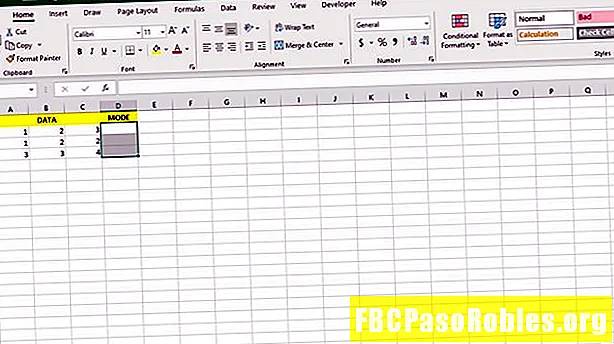
-
ChọnTab công thức.
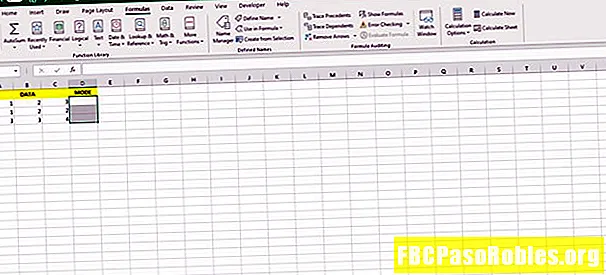
-
ChọnThêm chức năng > Thống kê từruy-băng để mở menu thả xuống chức năng.
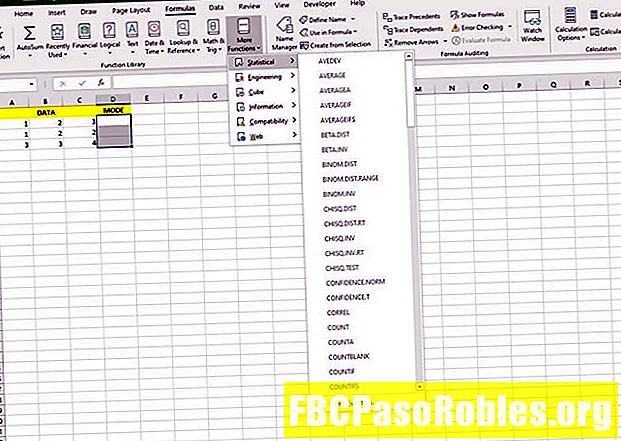
-
Lựa chọnMODE.MULT trong danh sách để đưa lên Hộp thoại chức năng.
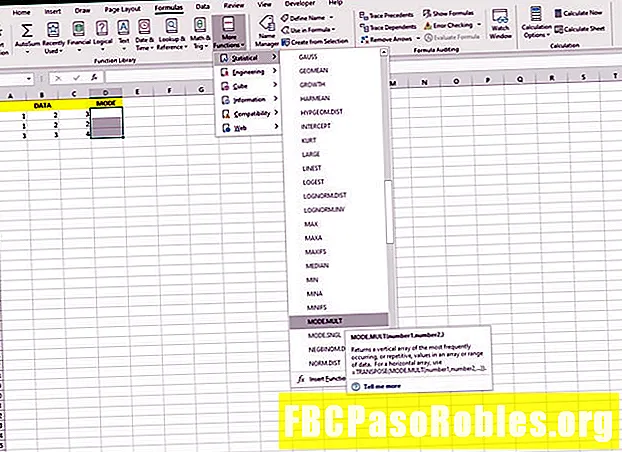
-
Chọn trường Number1. Làm nổi bật các tế bào Từ A2 đến C4 trong bảng tính để nhập phạm vi vào hộp thoại.
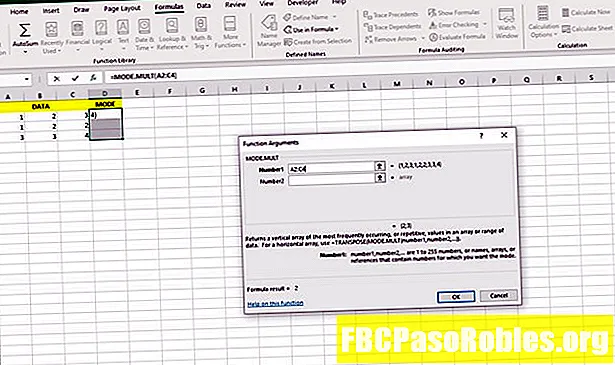
-
Nhấn và giữCtrl vàCa các phím trên bàn phím.
-
Nhấn nútĐi vào Phím trên bàn phím để tạo công thức mảng và đóng hộp thoại.
Kết quả và lỗi MODE.MULT
Kết quả của việc nhập MODE.MULTI và tạo một mảng, như đã nêu ở trên, các kết quả sau sẽ được trình bày:
- Con số 2 trong ô D2
- Con số 3 trong ô D3
- Lỗi # Không có trong ô D4
Những kết quả này xảy ra vì chỉ có hai số, 2 và 3, xuất hiện thường xuyên nhất và với tần suất bằng nhau trong mẫu dữ liệu. Mặc dù số 1 xảy ra nhiều hơn một lần, trong tế bào A2 và A3, nó không bằng tần số của các số 2 và 3, vì vậy nó không phải là một trong các chế độ cho mẫu dữ liệu.
Những điều quan trọng khác cần biết về MODE.MULT bao gồm:
- Nếu không có chế độ hoặc phạm vi dữ liệu không chứa dữ liệu trùng lặp, MODE.MULT chức năng sẽ trả về một # Không có lỗi trong mỗi ô được chọn để hiển thị đầu ra của hàm.
- Phạm vi của các ô được chọn để hiển thị kết quả của MODE.MULT chức năng phải chạy theo chiều dọc. Hàm sẽ không xuất kết quả ra một phạm vi ô ngang.
- Nếu một phạm vi đầu ra ngang được yêu cầu, bạn có thể lồng MODE.MULT chức năng bên trongCHUYỂN GIAO chức năng.

